Wie sortiert man Arbeitsblätter in alphabetischer / alphanumerischer Reihenfolge in Excel?
Das Sortieren von Arbeitsblättern in Excel in alphabetischer oder alphanumerischer Reihenfolge kann die Organisation und Effizienz Ihrer Arbeitsmappe erheblich verbessern, insbesondere wenn Sie mit einer großen Anzahl von Blättern arbeiten. Diese Anleitung führt Sie durch einige Methoden, um dies zu erreichen, und berücksichtigt dabei verschiedene Benutzerkomfortstufen mit Excel.
Arbeitsblätter in alphabetischer / alphanumerischer Reihenfolge mit VBA-Code sortieren
Arbeitsblätter in alphabetischer / alphanumerischer Reihenfolge mit Kutools für Excel sortieren
Arbeitsblätter in alphabetischer / alphanumerischer Reihenfolge mit VBA-Code sortieren
Das Microsoft Support Center bietet ein Makro zum alphabetischen Sortieren von Arbeitsblättern an. Folgen Sie diesen Schritten, um es anzuwenden:
1. Halten Sie die "ALT" + "F11" Tasten gedrückt, und es öffnet sich das "Microsoft Visual Basic for Applications" Fenster.
2. Klicken Sie auf "Einfügen" > "Modul", und fügen Sie dann das folgende Makro im "Modul" Fenster ein.
VBA: Blätter in alphabetischer / alphanumerischer Reihenfolge sortieren
Sub SortWorkBook()
'Updateby Extendoffice
Dim xResult As VbMsgBoxResult
xTitleId = "KutoolsforExcel"
xResult = MsgBox("Sort Sheets in Ascending Order?" & Chr(10) & "Clicking No will sort in Descending Order", vbYesNoCancel + vbQuestion + vbDefaultButton1, xTitleId)
For i = 1 To Application.Sheets.Count
For j = 1 To Application.Sheets.Count - 1
If xResult = vbYes Then
If UCase$(Application.Sheets(j).Name) > UCase$(Application.Sheets(j + 1).Name) Then
Sheets(j).Move after:=Sheets(j + 1)
End If
ElseIf xResult = vbNo Then
If UCase$(Application.Sheets(j).Name) < UCase$(Application.Sheets(j + 1).Name) Then
Application.Sheets(j).Move after:=Application.Sheets(j + 1)
End If
End If
Next
Next
End Sub
3. Drücken Sie die "F5" Taste, um dieses Makro auszuführen. Im folgenden Eingabefeld klicken Sie auf "Ja", alle Arbeitsblätter werden in aufsteigender alphabetischer Reihenfolge sortiert; und klicken Sie auf "Nein", alle Arbeitsblätter werden in absteigender alphabetischer Reihenfolge sortiert.

Arbeitsblätter in alphabetischer / alphanumerischer Reihenfolge mit Kutools für Excel sortieren
Vereinfachen Sie Ihren Arbeitsablauf mit dem "Alle Blätter sortieren" Dienstprogramm von "Kutools für Excel"! Egal wie viele Arbeitsblätter Sie haben, es hilft Ihnen mühelos, sie zu organisieren. Es unterstützt verschiedene Sortiertypen, einschließlich Alphabetische Sortierung, Exakte Sortierung, Farbsortierung und Sortierung umkehren. Zusätzlich können Sie Arbeitsblätter nach Belieben nach oben und unten verschieben und die Sortierung leicht zurücksetzen. Machen Sie Ihre Excel-Arbeit effizienter und bequemer!
1. Klicken Sie auf "Kutools Plus" > "Arbeitsblatt" > "Alle Blätter sortieren". Siehe Screenshot:
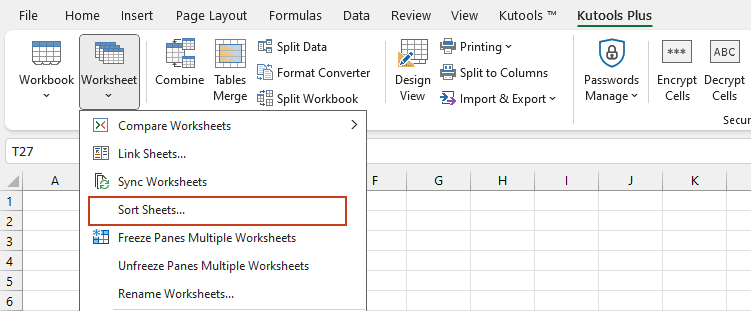
2. Wählen Sie im "Alle Blätter sortieren" Dialogfeld einen Sortiertyp aus, den Sie benötigen, im rechten Bereich, wie "Alphabetische Sortierung", "Exakte Sortierung", und klicken Sie dann auf die "OK" Schaltfläche.
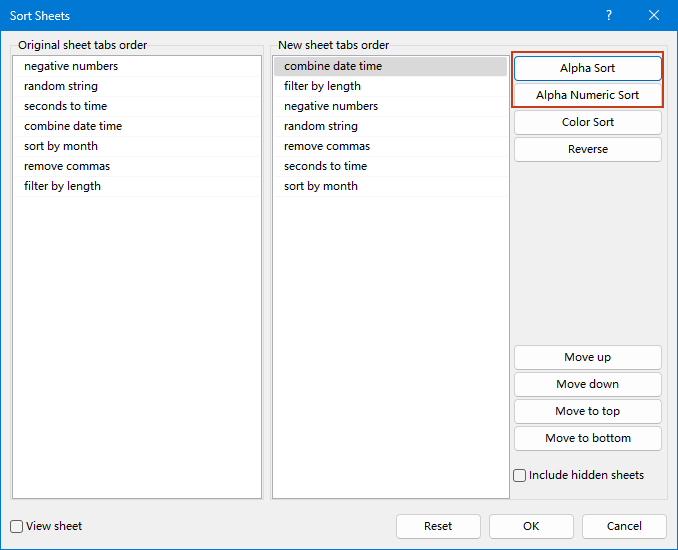
Dann werden alle Arbeitsblätter basierend auf dem angegebenen Sortiertyp sortiert.
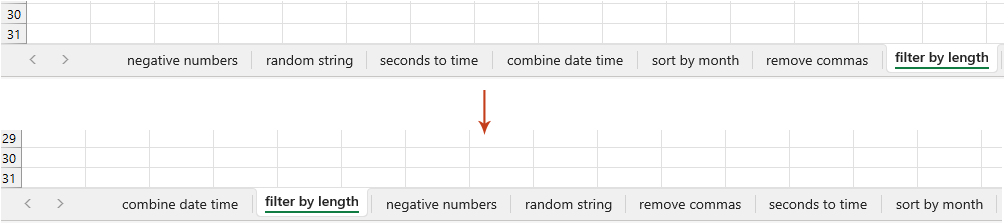
Kutools für Excel - Verleihen Sie Excel mit über 300 essenziellen Tools einen echten Schub. Nutzen Sie dauerhaft kostenlose KI-Funktionen! Holen Sie es sich jetzt
Dieser Artikel bietet zwei Methoden, um Arbeitsblätter in alphabetischer oder alphanumerischer Reihenfolge zu sortieren: VBA-Code und Kutools für Excel. Wählen Sie die Methode, die am besten zu Ihren Bedürfnissen passt. Die VBA-Code-Methode eignet sich für diejenigen, die mit Skripting vertraut sind und bietet eine hochgradig anpassbare Lösung. Währenddessen bietet Kutools für Excel ein benutzerfreundliches Alle Blätter sortieren Werkzeug, das alle Arbeitsblätter schnell und effizient ohne jegliche Codierung anordnet. Wenn Sie daran interessiert sind, mehr Excel-Tipps und -Tricks zu entdecken, bietet unsere Website Tausende von Tutorials.
Verwandter Artikel:
Blattregisterkarten nach Farbe sortieren
Die besten Produktivitätstools für das Büro
Stärken Sie Ihre Excel-Fähigkeiten mit Kutools für Excel und genießen Sie Effizienz wie nie zuvor. Kutools für Excel bietet mehr als300 erweiterte Funktionen, um die Produktivität zu steigern und Zeit zu sparen. Klicken Sie hier, um die Funktion zu erhalten, die Sie am meisten benötigen...
Office Tab bringt die Tab-Oberfläche in Office und macht Ihre Arbeit wesentlich einfacher
- Aktivieren Sie die Tabulator-Bearbeitung und das Lesen in Word, Excel, PowerPoint, Publisher, Access, Visio und Project.
- Öffnen und erstellen Sie mehrere Dokumente in neuen Tabs innerhalb desselben Fensters, statt in neuen Einzelfenstern.
- Steigert Ihre Produktivität um50 % und reduziert hunderte Mausklicks täglich!
Alle Kutools-Add-Ins. Ein Installationspaket
Das Kutools for Office-Paket bündelt Add-Ins für Excel, Word, Outlook & PowerPoint sowie Office Tab Pro und ist ideal für Teams, die mit mehreren Office-Anwendungen arbeiten.
- All-in-One-Paket — Add-Ins für Excel, Word, Outlook & PowerPoint + Office Tab Pro
- Ein Installationspaket, eine Lizenz — in wenigen Minuten einsatzbereit (MSI-kompatibel)
- Besser gemeinsam — optimierte Produktivität in allen Office-Anwendungen
- 30 Tage kostenlos testen — keine Registrierung, keine Kreditkarte erforderlich
- Bestes Preis-Leistungs-Verhältnis — günstiger als Einzelkauf der Add-Ins